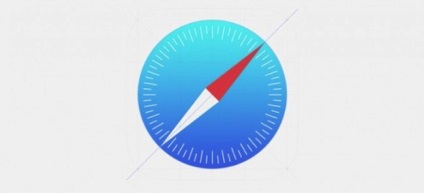
Як правило, кожне серйозне оновлення мобільної операційної системи iOS несе в собі не тільки візуальні зміни, але і зміни, що стосуються стандартних додатків. У тому числі і Safari. Звичайно, незважаючи на багато плюси Safari для iOS, мінусів в цьому мобільному браузері теж вистачає, через що хтось вважає за краще, наприклад, Google Chrome або щось інше (благо, альтернатив більш ніж достатньо), але Safari все одно залишається найпопулярнішим серед iOS-користувачів. Тому знати про деякі тонкощі в роботі з цим мобільним браузером обов'язково треба.
По-перше, як відомо, Safari в iOS 7 відображає всі відкриті вкладки в вигляді тривимірного списку (красиво, але як мені здається, не дуже-то і зручно). Щоб закрити вкладку, потрібно натиснути на хрестик в лівому верхньому кутку, але є спосіб простіше і швидше: зробіть «свайп» по вкладці справа наліво, і вона відразу закриється, точніше було б сказати - пропаде.
По-друге, потрібно знати, що якщо ви хочете потрапити до iCloud-вкладках, тобто тим вкладках, що відкриті у вас на інших пристроях в Safari зараз, потрібно прокрутити список відкритих вкладок трохи нижче. Там ви їх і знайдете.
По-третє, як відомо, панель управління в Safari в iOS 7 зникає з екрану при скролінгу. Щоб повернути її, можна трохи прокрутити сторінку в зворотному напрямку, тобто піднятися вгору. А можна і просто торкнутися нижній частині екрана.
